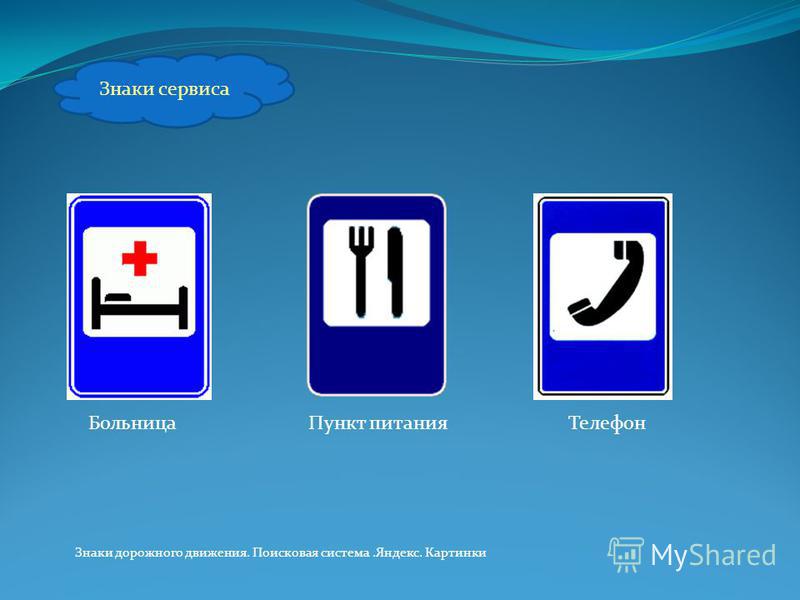Содержание
Как убрать водяной знак с фото бесплатно
28 мая 2021
Ликбез
Технологии
Удобные приложения и онлайн-сервисы, а также несколько альтернативных вариантов.
Что нужно знать, прежде чем удалять водяные знаки
У любой картинки в интернете есть автор — и неважно, нанесены на неё водяные знаки или нет. Авторское право не надо доказывать, оно возникает в момент создания изображения. И публикация в Сети ничего не меняет: беспрепятственно использовать фото или рисунок может только создатель и те, кому он это разрешил. Остальным скачивать, изменять и публиковать изображение нельзя — это нарушение закона.
Иногда допускается показывать изображение без согласия автора (но с упоминанием его имени) в информационных, научных, учебных или культурных целях. Например, картинку можно использовать в научной статье или в лекции о творчестве автора. Однако в большинстве случаев у создателя всё-таки могут возникнуть к вам вопросы.
Автор может распоряжаться своим творением как угодно. Например, разрешить его использовать всем или наоборот защищать любыми доступными способами. В том числе наносить водяные знаки. И удалять их, как и любую другую информацию об авторском праве, с изображения запрещено. Чтобы получить изображение без водяных знаков, купите его у автора или на фотобанке. А можно просто договориться с создателем об использовании его произведения на некоммерческой основе. Для этого так или иначе нужно получить разрешение.
Узнайте подробнее 📝
- Что такое интеллектуальная собственность и как её защитить
Но бывает, что водяной знак оказался на картинке, которую вы можете использовать легально и бесплатно. Скажем, несколько лет назад загрузили фотографию на сайт, который автоматически ставит вотермарки, и стёрли оригинал. А теперь решили распечатать изображение в семейный фотоальбом и хотите удалить с него все метки. На этот случай есть несколько работающих способов.
На этот случай есть несколько работающих способов.
Как убрать водяной знак с фото
1. Как убрать водяной знак с фото в Photoshop на любом компьютере
Возможности популярного редактора поистине безграничны и позволяют в том числе удалять водяные знаки буквально в несколько кликов. Если на компьютере установлен Photoshop, считайте, что полдела уже сделано.
Откройте в программе нужное фото и выберите инструмент «Волшебная палочка» через панель инструментов или нажатием клавиши W.
Выделите все элементы водяного знака, поочерёдно кликая на каждый и удерживая клавишу Shift.
Перейдите в меню «Выделение» → «Модификация» → «Расширить», установите значение в 2–3 пикселя и нажмите «ОК».
Откройте меню «Редактирование» → «Выполнить заливку…» или нажмите Shitf + F5. Выберите вариант «С учётом содержимого», снимите галочку с параметра «Цветовая адаптация» и кликните «ОК».
Через секунду водяной знак исчезнет. Останется только сохранить уже очищенное изображение через меню «Экспортировать» → «Экспортировать как…».
2. Как убрать водяной знак с фото в Pixelmator на Mac
Популярный графический редактор для macOS, который позиционируется как замена Photoshop, тоже имеет в своём арсенале инструменты для удаления водяных знаков. В Pixelmator это можно сделать быстрее и в некоторых случаях даже качественнее.
Откройте нужное изображение и выберите инструмент Repair tool.
Закрасьте область со штампом, который нужно убрать. Повторите действие для каждого элемента, если их несколько.
Сохраните фото без водяного знака в желаемом формате через меню File → Export.
3. Как удалить водяной знак с фото в Photoshop Fix на смартфоне
Если компьютера под рукой нет, можно обойтись мобильным приложением Photoshop Fix от Adobe, которое как раз и предназначено для ретуши и подобных вещей. Результат получается не идеальный, но очень достойный.
Запустите программу и авторизуйтесь с помощью учётной записи Adobe или через соцсети. Нажмите значок плюса и добавьте нужное фото. Перейдите на вкладку «Восстановление».
Перейдите на вкладку «Восстановление».
Выберите инструмент «Точечное восстановление» и выделите пальцем область с водяным знаком. Нажмите галочку в углу для подтверждения изменений.
Тапните по кнопке «Поделиться» и выберите нужный вариант. Например, «Сохранить на „Фотоплёнке“».
Приложение не найдено
Загрузить
Цена: Бесплатно
4. Как убрать водяной знак с фото онлайн
При желании можно вообще ничего не устанавливать на компьютер или смартфон и удалить водяной знак прямо в браузере с помощью простого бесплатного сервиса от Apowersoft. Со сложными штампами он справляется неидеально, но вполне сносно и всего в пару кликов.
Перейдите на страницу сервиса, нажмите Remove Watermark from Image и выберите фото. Кстати, можно загрузить сразу несколько файлов.
Выделите область с водяным знаком и кликните Erase. Можно оставить параметр original или выбрать ai и сравнить полученные результаты.
Через несколько секунд сервис обработает изображение и предложит скачать его. Нажмите на кнопку для этого.
Вот так выглядит готовый результат.
Читайте также ✂️🎨🖼
- 14 лучших приложений для обработки фото на Android
- Как объединить слои в Photoshop: 10 способов
- Как обрезать фото в Photoshop
- Как установить кисти в Photoshop
- Как установить шрифт в Photoshop
*Деятельность Meta Platforms Inc.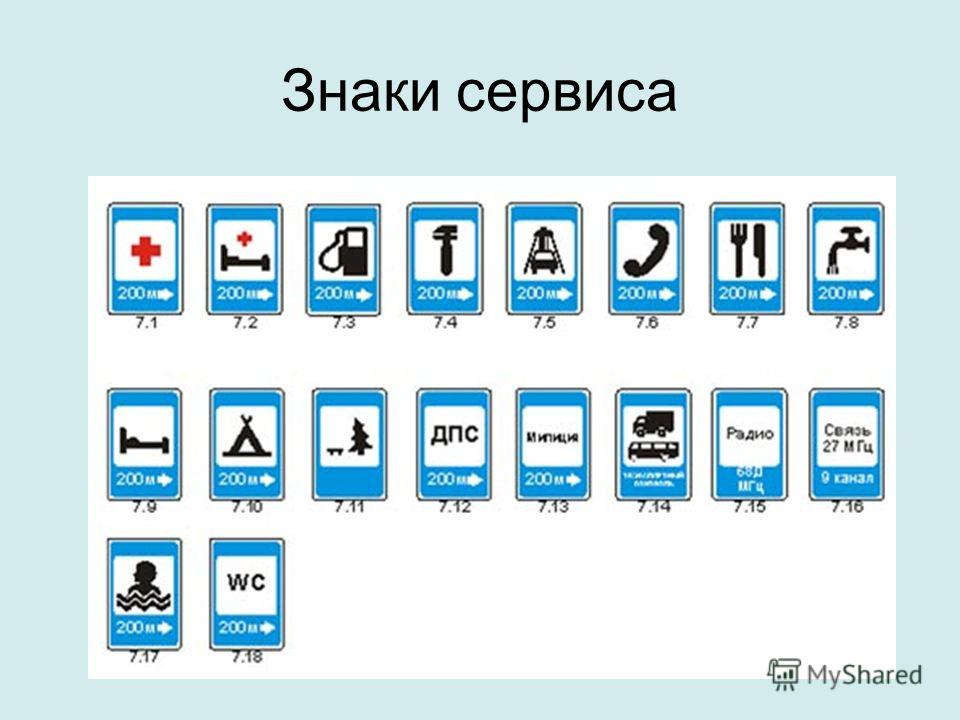 и принадлежащих ей социальных сетей Facebook и Instagram запрещена на территории РФ.
и принадлежащих ей социальных сетей Facebook и Instagram запрещена на территории РФ.
Лучшие сервисы для удаления водяных знаков
Использование водяных знаков на фотографиях позволяет авторам защитить свою работу от незаконного распространения в интернете. Как правило, чтобы избавиться от подобных символов, необходимо заплатить определенную сумму автору либо сервису, который предлагает данное изображение. Если денег нет, но сильно хочется – всегда можно найти выход. Например, существуют специальные инструменты для удаления водяных знаков.
Что это за инструменты и как они работают – поговорим в сегодняшней статье.
Поиск по картинкам
Первый способ избавиться от водяных знаков – это просто найти копию изображения без водяных знаков в поиске. Сделать это можно с помощью сервиса «Поиск по картинкам» от Google или Yandex.
Алгоритм довольно прост:
- Открываем нужную поисковую систему и переходим в раздел «Картинки».
- Выбираем опцию «Поиск по картинке» – для этого кликаем по иконке в виде фотоаппарата.
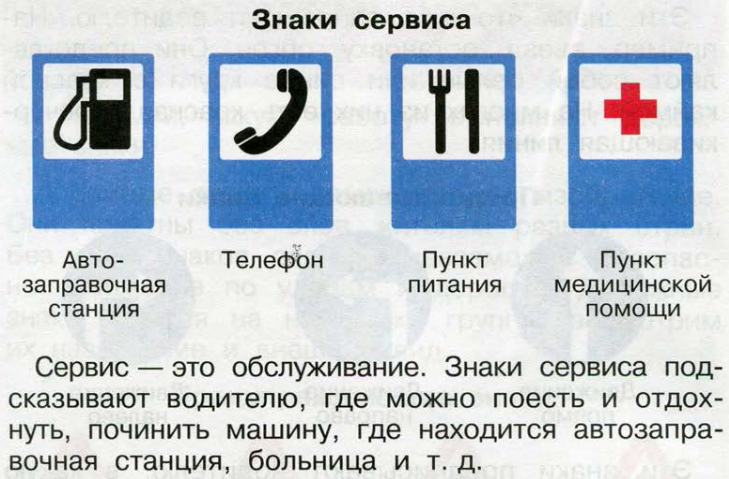
- Загружаем нужную фотографию и переходим в раздел «Похожие изображения». Если вы работаете с Яндексом, то достаточно просто загрузить картинку и увидеть результат.
Если в отобразившемся списке получилось найти копию картинки без водяных знаков, то затея удалась. В противном случае без специализированных инструментов не обойтись. Подробнее о них поговорим далее.
Комьюнити теперь в Телеграм
Подпишитесь и будьте в курсе последних IT-новостей
Подписаться
Webinpaint
Webinpaint – неплохое решение для тех, кто хочет быстро избавиться от водяных знаков на фотографии. Сервис хорошо подходит только в тех случаях, когда символы расположены на простых объектах. Например, если водяные знаки на лице человека, то могут возникнуть проблемы с их удалением.
Сам процесс удаления несложный: выбирается красный маркер и используется для обводки водяного знака. Затем все символы стираются с помощью опции «Erase».
В результате видим, что надпись была удалена:
Преимущества:
- бесплатный сервис;
- простой функционал, доступный каждому пользователю;
- есть дополнительные инструменты: ластик, лассо;
- удаление водяных знаков занимает всего несколько минут.
Недостатки:
- сложно удалить водяные знаки, которые находятся на сложных объектах.
Ссылка на сервис: Inpaint
Photopea
Photopea – это аналог платной программы Adobe Photoshop, который позволяет проводить всевозможные манипуляции с фотографиями. Для удаления водяных знаков потребуются некоторые умения.
Самый простой способ удалить ненужные символы – воспользоваться инструментом «Штамп». Работает это следующим образом: загружается фотография и в левой части выбирается необходимый инструмент, затем при зажатой клавише «ALT» с его помощью выделяется область, которая будет использоваться для замены водяного знака.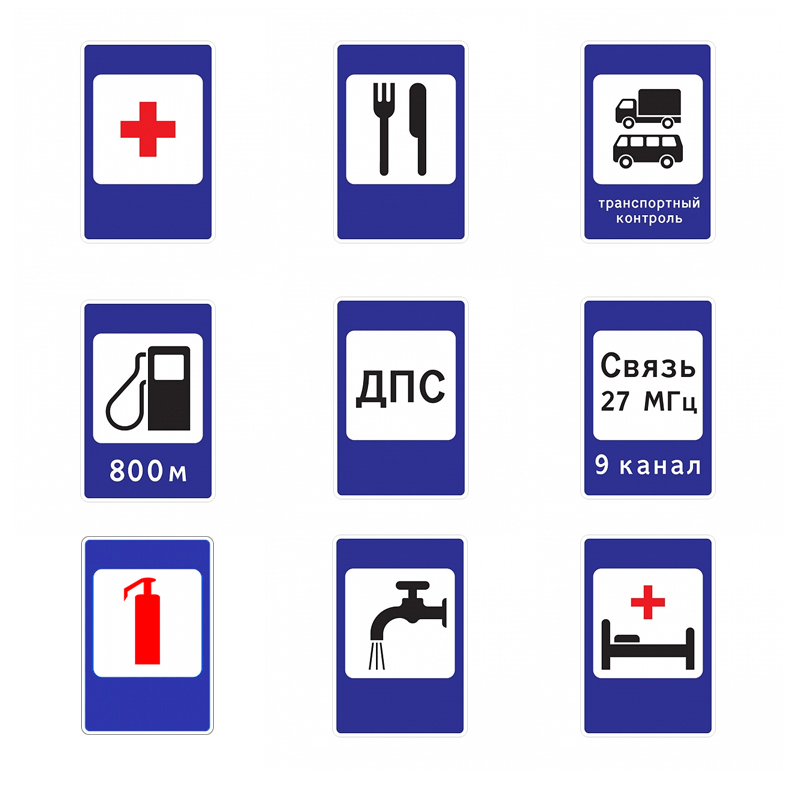
Например, у нас есть фотография с бирюзовым полем и водяными знаками. Чтобы их удалить, потребуется выделить бирюзовую область и нанести ее на водяной знак. Если же символы располагаются поверх объекта, то штамп нужно использовать аккуратно, выделяя похожие участки.
После применения штампа видим, что надпись была удалена:
Также есть инструмент «Точечная кисть» – достаточно обвести ею область с водяным знаком, после чего он исчезнет.
Преимущества:
- можно загружать проекты из Adobe Photoshop;
- большой функционал программы, способный заменить базовый набор инструментов Adobe Photoshop;
- позволяет удалять достаточно сложные водяные знаки, расположенные на объектах, однако для этого потребуются некоторые умения;
- полностью бесплатный сервис.
Недостатки:
- если вы хотите добиться высоких результатов при обработке фотографий, то придется приложить немало усилий.

Ссылка на сервис: Photopea
Pixlr
Pixlr – еще один аналог Фотошопа, но с непривычным дизайном. Если брать во внимание предыдущий сервис, то он гораздо больше приближен к ФШ, нежели данный инструмент. Однако функционал, по сути, тот же: мы также можем воспользоваться опциями «Штамп» и «Точечная кисть».
Преимущества:
- портативность и доступность во всех браузерах;
- помимо удаления водяных знаков, можно также отредактировать фотографию и внести другие изменения;
- сервис полностью бесплатный.
Недостатки:
- для новичков может показаться сложным;
- периодически всплывает реклама.
Ссылка на сервис: Pixlr
Photo Stamp Remover
Photo Stamp Remover – платная программа с пробной версией, позволяющей ознакомиться с различным инструментами утилиты без сохранения фотографий. Однако здесь есть небольшой лайфхак – мы можем удалить водяные знаки, а затем сделать скриншот получившейся фотографии и сохранить ее к себе на компьютер.
Однако здесь есть небольшой лайфхак – мы можем удалить водяные знаки, а затем сделать скриншот получившейся фотографии и сохранить ее к себе на компьютер.
Работа в программе довольно проста: выбирается инструмент «Маркер» и выделяется область, которую нужно очистить. Затем в правой части с помощью кнопки «Удалить» запускается весь процесс.
После применения опции видим, что водяной знак был очищен:
Преимущества:
- простой интерфейс, в котором разберется каждый;
- быстрое удаление любого объекта на фотографии;
- удалить водяной знак можно с помощью разных инструментов: прямоугольник, лассо, маркер и штамп.
Недостатки:
- нет бесплатной версии.
Ссылка на скачивание: Photo Stamp Remover
Adobe Photoshop
Adobe Photoshop – это платная профессиональная программа для создания и редактирования графических изображений всех популярных форматов: JPEG, BMP, GIF, PNG. Утилита поддерживает большое количество эффектов и функций, включая возможность удаления водяных знаков с фотографий.
Утилита поддерживает большое количество эффектов и функций, включая возможность удаления водяных знаков с фотографий.
Ранее мы уже рассматривали аналоги Фотошопа, в которых удаление водяных знаков выполнялось с помощью инструментов «Штамп» и «Точечная кисть». Такие же средства можно найти и ФШ – находятся они в левой части общего меню. Процесс удаления точно такой же, поэтому можете воспользоваться предыдущими инструкциями.
Преимущества:
- можно удалить любые водяные знаки, где бы они ни располагались, однако для этого потребуются навыки;
- большой набор инструментов для редактирования графических изображений;
- поддержка всех популярных форматов фотографий;
- возможность работы с 3D-изображениями и многое другое.
Недостатки:
- сложно разобраться новичку;
- нет бесплатной версии.
Официальная страница: Photoshop
Paint. NET
NET
Paint.NET – это бесплатный растровый графический редактор рисунков и фотографий. Программа была разработана как замена стандартному средству Paint в ОС Windows. Удаление водяных знаков здесь выполняется с помощью уже известного нам инструмента «Штамп».
Преимущества:
- полностью бесплатный функционал;
- удобное средство для быстрого редактирования фотографий.
Недостатки:
- нет.
Ссылка на скачивание: Paint.NET
На этом у меня все. Пробуйте, и у вас все получится! Но лучше купите подписку в каком-нибудь фотобанке или используйте изображения только с бесплатных стоков.
900+ Сервисные картинки | Без лицензионных отчислений
1–75 из 1 023 044 изображений
Сервис Стоковые фотографии
Сервисные стоковые иллюстрации
Ориентиры:
Прозрачный
Горизонтальный
Панорамный Горизонтальный
Панорамный вертикальный
Квадрат
Вертикальный
Переключить субтитры
Макет
GridTitles
Результаты
5075100150250500
-
Служба качества
-
Качество, Удовлетворенность, Сервис
-
Форма отчета об оценке выдающегося обслуживания клиентов
-
Сантехнические услуги
-
Значок службы
-
Круглосуточная служба
-
Рейтинг обслуживания клиентов
-
Колесный механический сервис 24/7 Концепция
-
Телефон для обслуживания номеров дворецкого на подносе
-
Знак надежности, обслуживания и качества
-
Значок общественного питания
-
Служба поддержки клиентов
-
Круглосуточная служба поддержки клиентов Иллюстрация
-
Круглосуточная служба поддержки клиентов Flat Icon Set
-
Иллюстрация концепции службы облачных вычислений
-
Штамп эксклюзивного обслуживания
-
Служащий с ключом в руке
-
Цикл дорожных знаков обслуживания клиентов
-
Гостиничные работники и услуги
-
Испанский язык, Целевая концепция хорошего обслуживания клиентов
-
Векторная иллюстрация 5 золотых звезд
-
Макияж для женщин — Услуги по уходу за лицом
-
Туловище дворецкого в смокинге
-
Значок знака ремонтного инструмента.
 Символ службы.
Символ службы. -
Плоские люди — Механика
-
Flat People — Контакты и информация
-
Набор иконок SEO и маркетинга
-
Шеф-повар с тарелкой
-
Таксист
-
Измеритель удовлетворенности 03
-
Маркетинг по электронной почте
-
Официант
-
Векторные знаки придорожных служб Ic. 1
-
Управление блогом
-
Измеритель уровня опыта от низкого до высокого
-
Гном-официант с подносом для еды
-
Простые цветные иконки отеля
-
Набор из четырех красочных 100%-х гарантийных пломб-эмблем с лентами.

-
Вход с красной дорожки
-
Штрих-код
-
Облако слов волонтерства
-
Почтальон
-
Сервис
-
Плоский дизайн векторных иконок для интернет-магазинов
-
Услуги по уборке
-
Элементы компьютера и мобильного телефона
-
Автомойка
-
Фон социальных иконок
-
Автосервис
-
Сервисный грузовик
-
Гостиничный сервис
-
Набор значков предупреждения и индикатора дисплея автомобиля
-
Концепция автосервиса
-
Обслуживание крыши
-
Значок службы
-
Ресторанная служба
-
Автосервис
-
Служба доставки
-
Значок службы
-
Служба качества
-
Викторианский чайный сервиз
-
Служба такси
-
Автозапчасти и обслуживание
-
Набор столовых приборов, вектор
-
Теннисная служба
-
Значок службы компьютера
-
Служба поддержки клиентов
-
Процесс обслуживания клиентов
-
Врач Медсестра Стоматолог Судья Полиция
-
Отличный сервис
-
Иконки автосервиса.
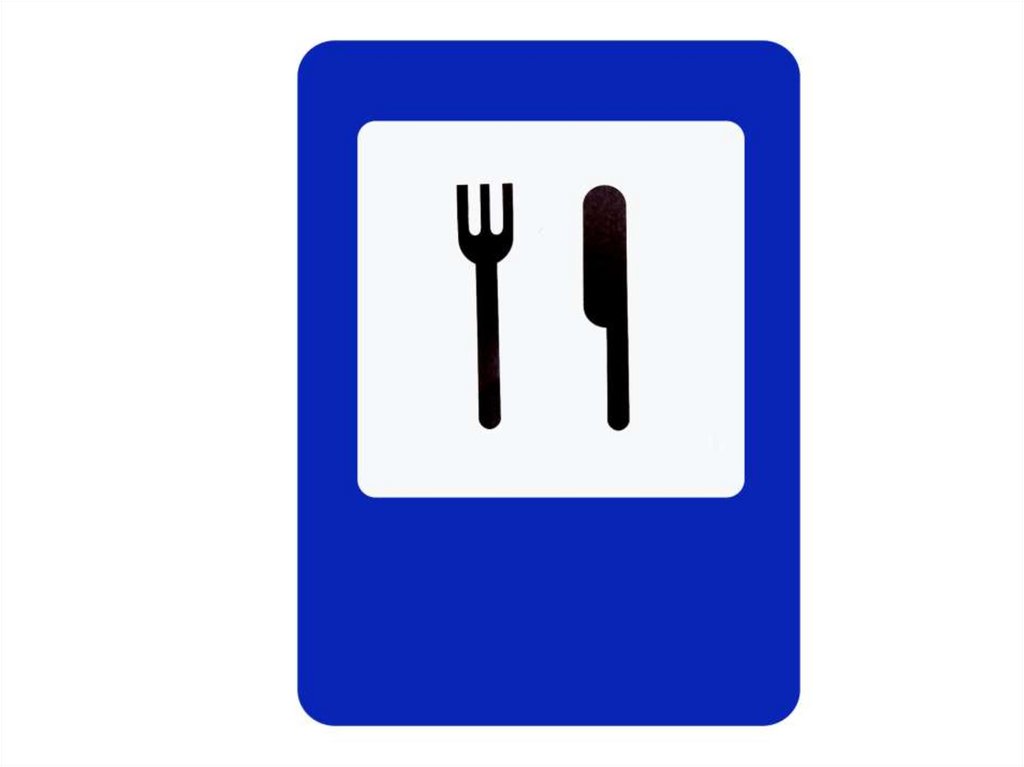 стр. 3
стр. 3 -
Услуги по уборке
-
Сервисный центр механиков
-
Иконки банковских услуг.
-
Похоронная служба
Следующая страница
900+ Техническое обслуживание Картинки | Без лицензионных отчислений
1–75 из 105 760 изображений
техническое обслуживание: стоковые фотографии
Обслуживание стоковых иллюстраций
Ориентиры:
Прозрачный
Горизонтальный
Панорамный Горизонтальный
Панорамный вертикальный
Квадрат
Вертикальный
Переключить субтитры
Макет
GridTitles
Результаты
5075100150250500
-
Знамя технического обслуживания
-
Знак «Закрыто на техническое обслуживание»
-
Концепция дома и стетоскопа
-
Символ технического обслуживания
-
Ремесленник
-
Набор векторных плоских иконок для обслуживания автомобилей.

-
Обслуживание дома с иконами
-
Знак сообщения о профилактическом обслуживании
-
Переплеты для технического обслуживания
-
Недурно сантехник или механик
-
Векторная иллюстрация набора инструментов
-
Строители
-
Плотник или строитель с молотком
-
Серия Icon — Web Universal
-
Металлическая труба, вырезанная ножовкой
-
Управление
-
Чистящее средство с щеткой и ведром
-
Механический дизайн
-
Дом Листья и Волны Логотип
-
Разнорабочий в рабочей одежде
-
Концепция автосервиса с плоскими иконками и механиком.
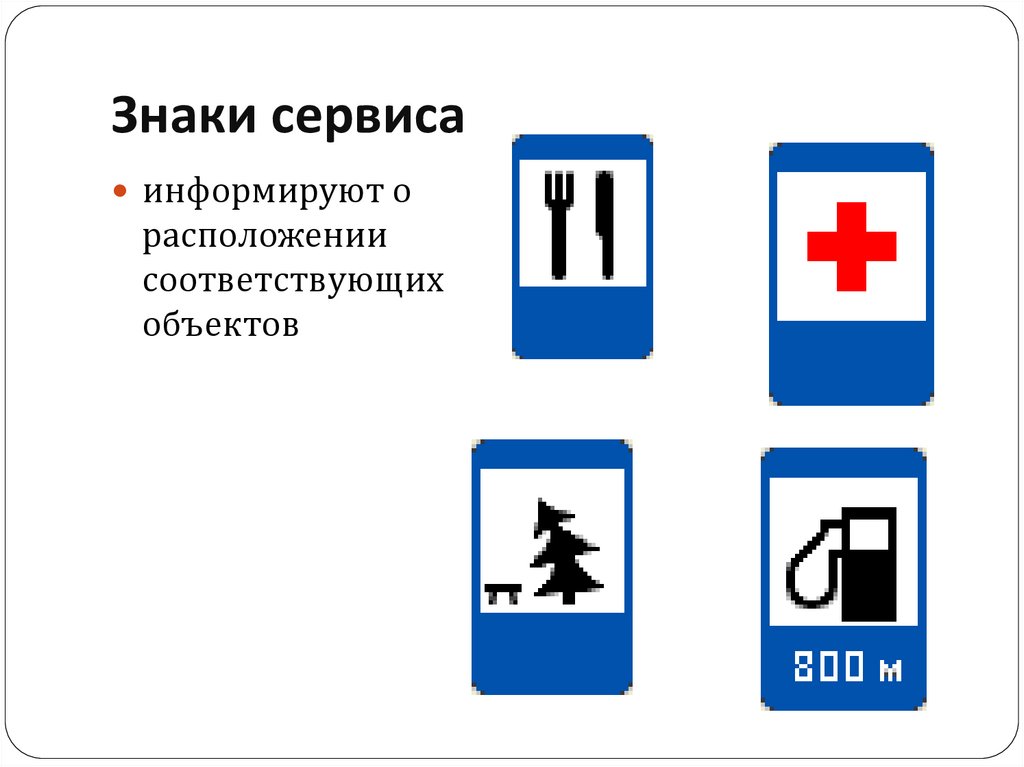
-
Дорожный знак
-
Веселый рабочий забивает бумагу
-
Вектор деревянного ящика для инструментов с инструментами.
-
Cartoon Fix Worker Team
-
Набор бизнес-иконок
-
Значок маркера точки обслуживания автомобилей
-
Ремонт дома
-
Gartenarbeit Auf Wiese
-
Техническое обслуживание и ремонт автомобилей
-
Иконки автосервиса. стр. 3
-
Дорожные знаки
-
Значок обслуживания безопасности
-
Набор иконок для обслуживания веб-сайта
-
Значки обслуживания и ремонта автомобилей
-
Машины технического обслуживания аэропортов
-
Word Cloud — профилактическое обслуживание
-
Векторный значок гаечного ключа
-
Сообщество техобслуживания
-
Значок обслуживания безопасности
-
Техническое обслуживание-Горизонт [Конвертировано].
 Эпс
Эпс -
Иконки автомобилей, механиков и техобслуживания
-
Набор иконок для технического обслуживания и ремонта автомобилей
-
Набор символов автомеханика по ремонту автомобилей
-
Черные иконки для автосервиса
-
Обслуживание веб-сайта
-
Желтый предупреждающий знак технического обслуживания
-
Эскиз механических объектов
-
Значки обслуживания и ремонта автомобилей
-
Ремонт и техническое обслуживание самолетов.
-
Техническое обслуживание автомобилей
-
Знак «Закрыто на техническое обслуживание»
-
Облако слов — корректирующее обслуживание
-
Инженер по обслуживанию самолетов
-
Значок сада
-
Иконка автосервиса Flat
-
Услуги по техническому обслуживанию автомобилей.
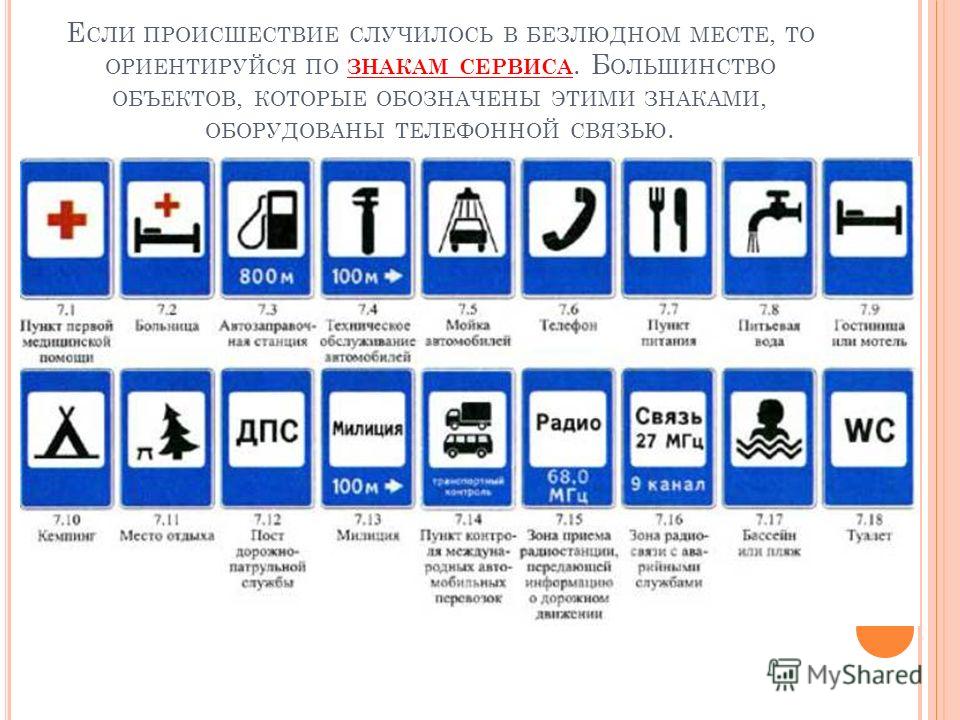
-
Концепция логотипа по обслуживанию и благоустройству дома
-
Ремонтники с инструментами
-
Значок техобслуживания.
-
Иконка автосервиса Flat
-
Ремонт и техническое обслуживание самолетов.
-
Иллюстрация знака профилактического обслуживания
-
Набор механических иконок
-
Парень у бассейна убирает листья
-
Дизайн логотипа Smart Maintenance.
-
Ремонт и техническое обслуживание самолетов.